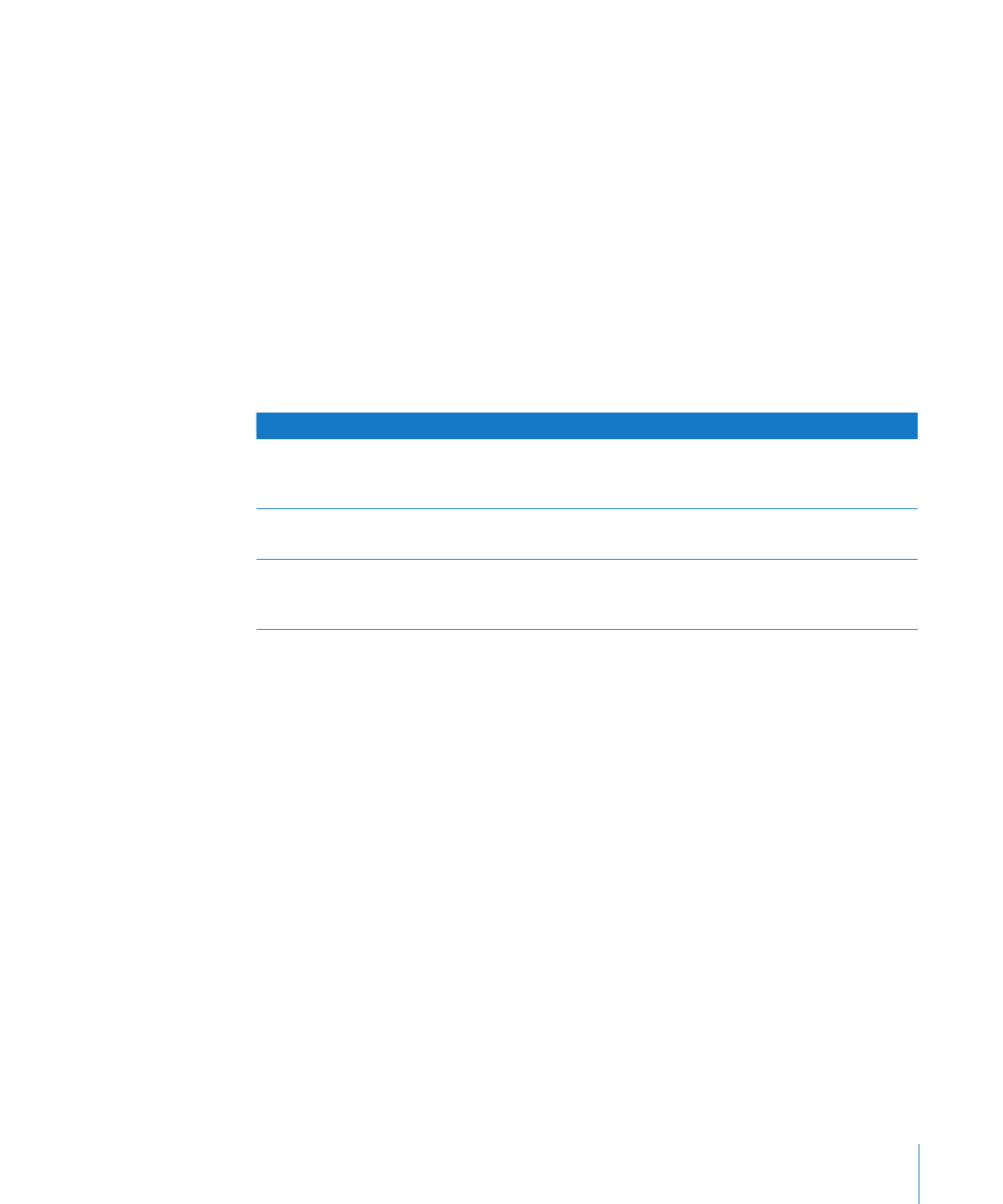
« Création d’un graphique à partir de données
contenues dans un tableau » à la page 159
Formater les titres, les légendes, les axes et
d’autres éléments d’un graphique
« Formatage des graphiques » à la page 167
Formater des diagrammes circulaires, des
graphiques linéaires et d’autres types particuliers
de graphiques
« Formatage de types de graphiques
spécifiques » à la page 179
Création d’un graphique à partir de données contenues dans
un tableau
Vous pouvez ajouter un graphique représentant toutes les données dans un tableau
ou uniquement les données des cellules sélectionnées d’un ou plusieurs tableaux.
Si vous modifiez les données contenues dans les cellules d’un tableau associé à un
graphique, ce dernier est automatiquement actualisé.
Lorsque vous ajoutez un graphique, Numbers désigne soit les rangs, soit les colonnes
du tableau comme série de données par défaut. Dans la plupart des cas, si le tableau
est un carré ou s’il est plus large que haut, les rangs sont désignés comme série par
défaut. Vous pouvez néanmoins transposer aisément les séries de données une fois
que le graphique a été créé ou ajouter, supprimer et modifier à tout moment les
données du graphique.
Si un tableau contient des rangs ou des cellules d’en-tête, Numbers utilise le texte de
la première colonne ou du premier rang comme étiquette d’axe. Sinon, un texte de
remplissage que vous pourrez modifier plus tard est utilisé en guise d’étiquette.
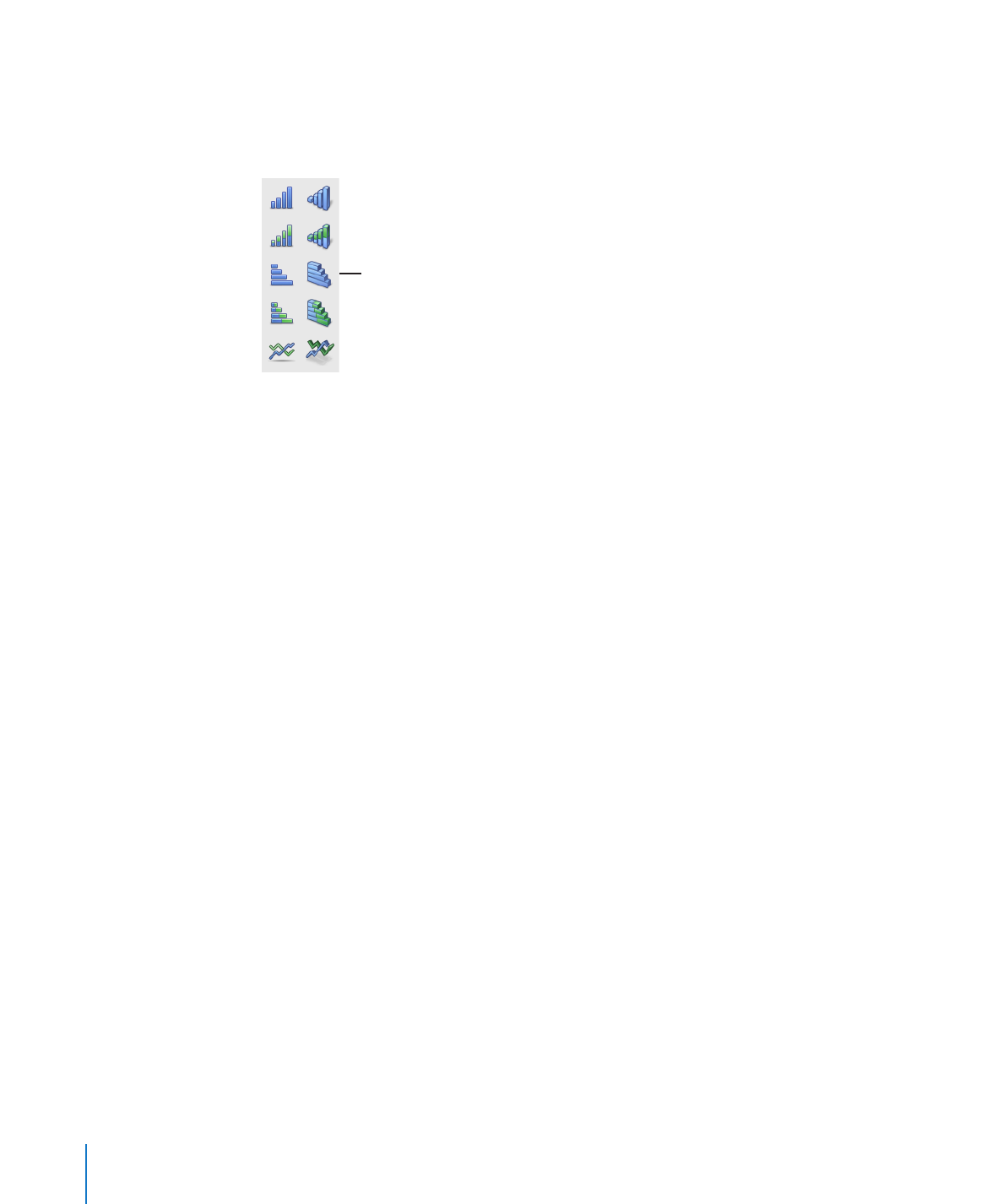
Voici comment ajouter des données sélectionnées et créer un graphique :
Pour ajouter un graphique basé sur un tableau entier, sélectionnez ce dernier, cliquez
m
sur Graphiques dans la barre d’outils, puis choisissez un type de graphique dans le
menu local.
Dans le menu local,
les graphiques 2D
se trouvent à gauche
et les graphiques 3D,
à droite.
Les valeurs du tableau sont tracées dans le graphique. Si le tableau est vide, le
graphique reste vierge jusqu’à ce que vous ajoutiez des valeurs dans les cellules du
tableau.
Pour ajouter un graphique basé sur un rang de cellules adjacentes, cliquez dans une
m
cellule, puis cliquez et faites glisser le pointeur pour sélectionner les autres cellules ;
vous pouvez également choisir la première cellule de la sélection, maintenir la touche
Maj enfoncée et sélectionner la dernière cellule pour sélectionner toute la plage de
cellules. Cliquez ensuite sur Graphiques dans la barre d’outils et sélectionnez un type
de graphique.
Pour ajouter un graphique à partir de cellules non adjacentes, sélectionnez les cellules
m
du tableau tout en maintenant enfoncée la touche Commande. Cliquez ensuite sur
Graphiques dans la barre d’outils et sélectionnez un type de graphique.
Pour ajouter un graphique à partir des données de plusieurs tableaux, sélectionnez
m
d’abord un seul tableau ou une plage de cellules contiguës et créez un graphique.
Cliquez ensuite sur Graphiques dans la barre d’outils et sélectionnez un type de
graphique. Sélectionnez le graphique et maintenez la touche Commande enfoncée
tout en cliquant sur des cellules dans un autre tableau ou en les faisant glisser pour les
ajouter au graphique.
Pour ajouter un graphique temporaire auquel vous ajouterez des données plus tard,
m
assurez-vous que rien n’est sélectionné, cliquez sur Graphiques dans la barre d’outils,
puis choisissez un type de graphique. Un graphique et un nouveau tableau seront
créés à l’aide de données fictives.
Pour dessiner un graphique, sélectionnez d’abord les cellules de tableau contenant
m
les données du graphique, maintenez la touche Option enfoncée et cliquez sur
Graphiques dans la barre d’outils. Sélectionnez un type de graphique. Lorsque le
pointeur se transforme en symbole de visée, faites-le glisser sur le canevas pour créer
un graphique aux dimensions voulues. Pour conserver les proportions des dimensions
d’un graphique, maintenez la touche Maj enfoncée lors du redimensionnement.
160
Chapitre 7
Création de graphiques à partir de données
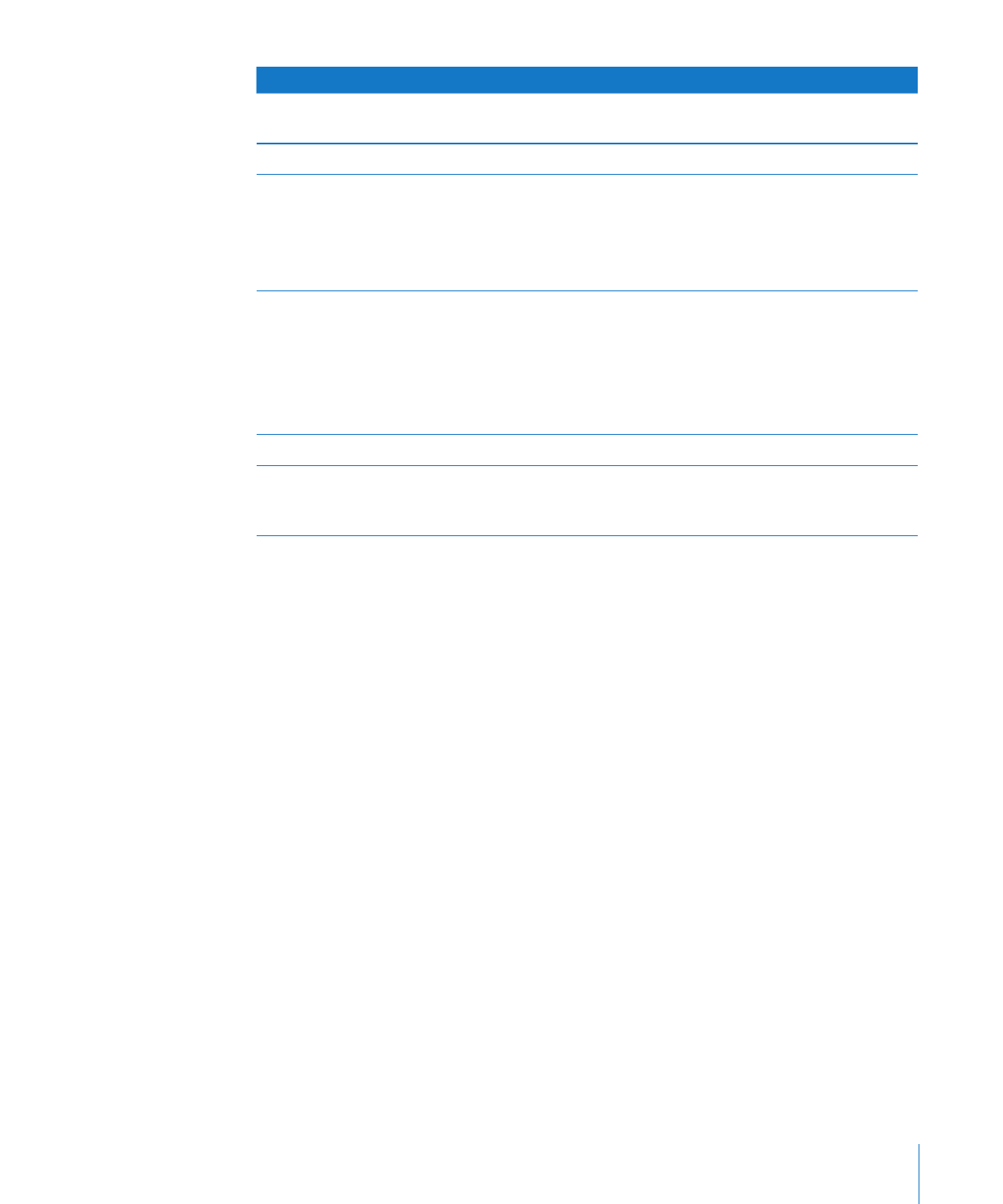
Chapitre 7
Création de graphiques à partir de données
161
Pour savoir comment
Aller à
Modifier le type d’un graphique
« Changement du type de graphique » à la
page 161
Déplacer un graphique
« Déplacement d’un graphique » à la page 162
Modifier la série de données d’un graphique
« Permutation des rangs et des colonnes
de tableau pour les séries de données de
graphique » à la page 163
« Remplacement ou réorganisation d’une série de
données dans un graphique » à la page 165
Modifier les données affichées dans un graphique « Ajout de données à un graphique existant » à
la page 163
« Suppression de données d’un graphique » à la
page 165
« Insertion de données de tableau masquées
dans un graphique » à la page 164
Supprimer un graphique
« Suppression d’un graphique » à la page 166
Copier un graphique dans un document Keynote
ou Pages et maintenir le graphique à jour au fur
et à mesure des modifications des données
« Partage de graphiques avec des documents
Pages et Keynote » à la page 166